[Настройка Linux, 1С] Установка УТМ 4.x на АТОЛ-HUB20
Автор
Сообщение
news_bot ®
Стаж: 7 лет 11 месяцев
Сообщений: 27286
В январе 2021 года компания АТОЛ прекратила развитие проекта «HUB-УТМ». На сайте появилась прошивка для Атол-Hub20 с возможностью установки УТМ 4.x , но УТМ не стартует. Запускаем УТМ4 путем подмены бинарников и библиотек Java и библиотеки PKCS#11.Все действия по установке образа и последующими манипуляциями по установке и настройки программного обеспечения, являются вашей собственной инициативой. Лицензии Атол не сохраняются. Скачиваем образ системы с сайта АТОЛ Центр загрузок. Распаковываем архив. Нам понадобится образ «Debian9.img». Записываем его на USB флешку (для этого я использовал Rufus). Выключаем Атол (не забываем принять и отправить все документы УТМ, при необходимости заархивировать базу).Вставляем флешку в любой порт и включаем Атол. У вас загрузиться ОС Linux armbian. В момент загрузки вам будет предложено сменить пароль root (по умолчанию пароль 1234) и создать пользователя с ограниченными правами. Подключаемся через SSH вводим пароль 1234, затем новый пароль
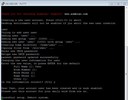
Система перезагрузится. Входим под созданным пользователем. Первым делом необходимо добавить архитектуру пакетов x86 и обновиться
sudo bash
dpkg --add-architecture i386
apt update
apt upgrade
установливаем службу доступа к смарт-картам
apt-get install pcscd
установливаем связующее ПО доступа к смарт-картам x86
apt-get install libpcsclite1:i386
установливаем службу supervisor пакетом из репозитария Debian
apt-get install supervisor
Устанавливаем библиотеки поддержки приложений x86
apt-get install libc6:i386 libncurses5:i386 libstdc++6:i386 libssl1.0.2:i386
Скачиваем дистрибутив УТМ ( ссылка на тестовый контур или на бевой из ЛК егаис на момент написания u-trans-4.2.0-2403)
wget http://egais.ru/files/u-trans-4.2.0-2403-i386-test.deb
Устанавливаем УТМ (При устанвке УТМ без вставленного токена установится поддержка JaCarta, по этому нужно вставить Rutoken в порт Атола).
dpkg -i u-trans-4.2.0-2400-i386-test.deb
При запуске видим ошибку 
Останавливаем УТМ
supervisorctl stop utm
Устанавливаем Java
apt-get install openjdk-8-jdk
apt-get install default-jre
Копируем бинарники и библиотеки java в папку УТМ
cp -v /usr/lib/jvm/java-8-openjdk-arm64/jre/bin/* /opt/utm/jre/bin
cp -Rv /usr/lib/jvm/java-8-openjdk-arm64/jre/lib /opt/utm/jre
Скачиваем и извлекаем из архива библиотеку работы с Rutoken
wget https://download.rutoken.ru/Rutoken/PKCS11Lib/2.1.1.0/Linux/others.zip
unzip others.zip
Копируем необходимую версию библиотеки в каталог УТМ
cp -v /home/user/ARM/aarch64/librtpkcs11ecp.so /opt/utm/lib/librtpkcs11ecp.so
cp -v /home/user/ARM/aarch64/librtpkcs11ecp.so /opt/utm/lib/librtpkcs11ecp-replica.so
Запускаем УТМ
supervisorctl start utm
Заходим на страницу УТМ Все действия нами производились на системе загруженной с USB. Для установки в память Атола необходимо в терминале выполнить комманду. После этого произойдет установка в память Атола. Откат системы будет невозможен!!!
nand-sata-install
Для установки боевого кунтура нужно скачать Транспортный модуль из ЛК ЕГАИСУдалить установленный Транспортный модульПереименовать каталог УТМУстановить новую версиюСкопировать папки jre и lib из старого каталога
wget http://egais.ru/files/u-trans-4.2.0-2403-i386.deb
dpkg --purge u-trans
cp -R /opt/utm /opt/utm_old
rm /opt/utm
dpkg -i u-trans-4.2.0-2403-i386.deb
supervisorctl stop utm
cp -Rv /opt/utm_old/jre /opt/utm
cp -Rv /opt/utm_old/lib /opt/utm
supervisorctl start utm
Ссылка на имидж флешки с установленным тестовым контуром (9ГБ)
===========
Источник:
habr.com
===========
Похожие новости:
- [Python, Алгоритмы, API, 1С] Tesseract vs таблицы. Распознавание документов. Часть 2
- [Настройка Linux, Информационная безопасность] Настройка уязвимых машин через Vagrant
- [Настройка Linux, Сетевые технологии] Настройка сетевого стека Linux для высоконагруженных систем (перевод)
- [PowerShell, Софт, Лайфхаки для гиков, 1С] Извлечь максимум из новостей в интернете, часть 1
- [Управление проектами, 1С] Осторожно! Маркировка
- [Настройка Linux, Системное администрирование, VIM, *nix] Заметки о Unix: одновременное редактирование нескольких файлов в Vim (перевод)
- [Настройка Linux, Информационная безопасность, Системное администрирование, IT-инфраструктура, *nix] Свой мессенджер Matrix-synapse в связке с Jitsi-meet. Часть 3 (перевод)
- [Настройка Linux, Системное администрирование, Серверное администрирование, Удалённая работа] Скрипт для создания OpenVPN сервера, или как один админ удаленку облегчал
- [Настройка Linux, Open source, Системное администрирование, *nix] Почему стоит использовать exa вместо привычной консольной утилиты ls (перевод)
- [Информационная безопасность, 1С] Учет умер, да здравствует учет
Теги для поиска: #_nastrojka_linux (Настройка Linux), #_1s (1С), #_utm4 (УТМ4), #_egais (ЕГАИС), #_atolhab20, #_nastrojka_linux (
Настройка Linux
), #_1s (
1С
)
Вы не можете начинать темы
Вы не можете отвечать на сообщения
Вы не можете редактировать свои сообщения
Вы не можете удалять свои сообщения
Вы не можете голосовать в опросах
Вы не можете прикреплять файлы к сообщениям
Вы не можете скачивать файлы
Текущее время: 15-Янв 07:57
Часовой пояс: UTC + 5
| Автор | Сообщение |
|---|---|
|
news_bot ®
Стаж: 7 лет 11 месяцев |
|
|
В январе 2021 года компания АТОЛ прекратила развитие проекта «HUB-УТМ». На сайте появилась прошивка для Атол-Hub20 с возможностью установки УТМ 4.x , но УТМ не стартует. Запускаем УТМ4 путем подмены бинарников и библиотек Java и библиотеки PKCS#11.Все действия по установке образа и последующими манипуляциями по установке и настройки программного обеспечения, являются вашей собственной инициативой. Лицензии Атол не сохраняются. Скачиваем образ системы с сайта АТОЛ Центр загрузок. Распаковываем архив. Нам понадобится образ «Debian9.img». Записываем его на USB флешку (для этого я использовал Rufus). Выключаем Атол (не забываем принять и отправить все документы УТМ, при необходимости заархивировать базу).Вставляем флешку в любой порт и включаем Атол. У вас загрузиться ОС Linux armbian. В момент загрузки вам будет предложено сменить пароль root (по умолчанию пароль 1234) и создать пользователя с ограниченными правами. Подключаемся через SSH вводим пароль 1234, затем новый пароль  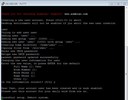 Система перезагрузится. Входим под созданным пользователем. Первым делом необходимо добавить архитектуру пакетов x86 и обновиться sudo bash
dpkg --add-architecture i386 apt update apt upgrade apt-get install pcscd
apt-get install libpcsclite1:i386
apt-get install supervisor
apt-get install libc6:i386 libncurses5:i386 libstdc++6:i386 libssl1.0.2:i386
wget http://egais.ru/files/u-trans-4.2.0-2403-i386-test.deb
dpkg -i u-trans-4.2.0-2400-i386-test.deb
 Останавливаем УТМ supervisorctl stop utm
apt-get install openjdk-8-jdk
apt-get install default-jre cp -v /usr/lib/jvm/java-8-openjdk-arm64/jre/bin/* /opt/utm/jre/bin
cp -Rv /usr/lib/jvm/java-8-openjdk-arm64/jre/lib /opt/utm/jre wget https://download.rutoken.ru/Rutoken/PKCS11Lib/2.1.1.0/Linux/others.zip
unzip others.zip cp -v /home/user/ARM/aarch64/librtpkcs11ecp.so /opt/utm/lib/librtpkcs11ecp.so
cp -v /home/user/ARM/aarch64/librtpkcs11ecp.so /opt/utm/lib/librtpkcs11ecp-replica.so supervisorctl start utm
nand-sata-install
wget http://egais.ru/files/u-trans-4.2.0-2403-i386.deb
dpkg --purge u-trans cp -R /opt/utm /opt/utm_old rm /opt/utm dpkg -i u-trans-4.2.0-2403-i386.deb supervisorctl stop utm cp -Rv /opt/utm_old/jre /opt/utm cp -Rv /opt/utm_old/lib /opt/utm supervisorctl start utm =========== Источник: habr.com =========== Похожие новости:
Настройка Linux ), #_1s ( 1С ) |
|
Вы не можете начинать темы
Вы не можете отвечать на сообщения
Вы не можете редактировать свои сообщения
Вы не можете удалять свои сообщения
Вы не можете голосовать в опросах
Вы не можете прикреплять файлы к сообщениям
Вы не можете скачивать файлы
Вы не можете отвечать на сообщения
Вы не можете редактировать свои сообщения
Вы не можете удалять свои сообщения
Вы не можете голосовать в опросах
Вы не можете прикреплять файлы к сообщениям
Вы не можете скачивать файлы
Текущее время: 15-Янв 07:57
Часовой пояс: UTC + 5
